Mailbox persoonlijke archief instellingen (archief mailbox)
Stap 1
- Vouw in het linker menu "Service Beheerder" uit en kies voor"Exchange Hosting";
- Selecteer vervolgens "Exchange Accounts" in het menu, waarna het onderstaande scherm opent.
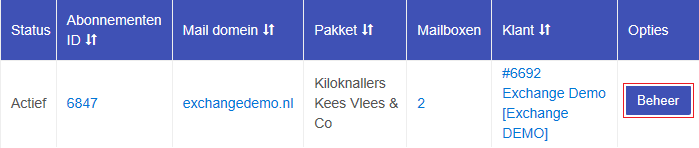
- Kies voor "Diensten Beheer".
Stap 2
- Selecteer het tabblad "Mailboxen" en selecteer de mailbox waarop u een archief wenst toe te voegen.
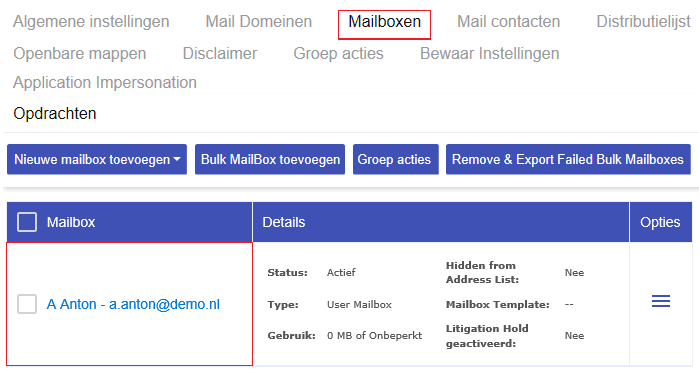
Stap 3
- Selecteer "Persoonlijke archief instellingen".
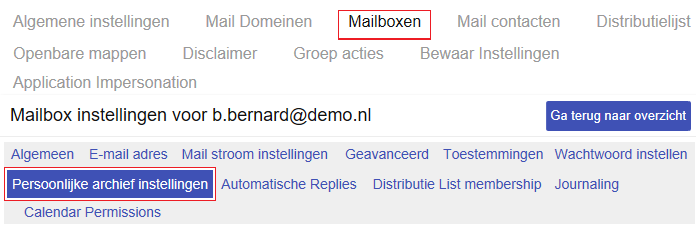
Stap 4
- Selecteer "Ingeschakeld" om het persoonlijke archief te activeren en bevestig door te klikken op "Opslaan".
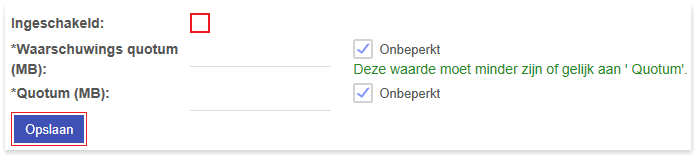
- Mail ouder dan een jaar worden automatisch verplaatst naar het archief;
- De archief mailbox wordt standaard onder uw eigen mailbox gehangen.
Deze is direct zichtbaar in OWA (webmail) , Outlook kan evt even opnieuw opgestart moeten worden voordat de veranderingen te zien zijn.